Kako umetnuti sliku u oblik u Wordu
Što ako želite staviti sliku u oblik kako biste stvorili kolaž ili bilo koju drugu kreaciju? Microsoft Word ima alate koji to omogućuju. Oblici(Shapes) u Microsoft Officeu(Microsoft Office) gotovi su oblici koje nudi Office korisnicima za korištenje u svojim dokumentima, kao što su krugovi, kvadrati i strelice. U ovom vodiču objasnit ćemo kako:
- Umetanje slika u oblik.
- Izrežite sliku unutar oblika.
- Izrežite sliku u obliku.
Kako umetnuti sliku u oblik u Wordu(Word)
Otvorite Microsoft Word
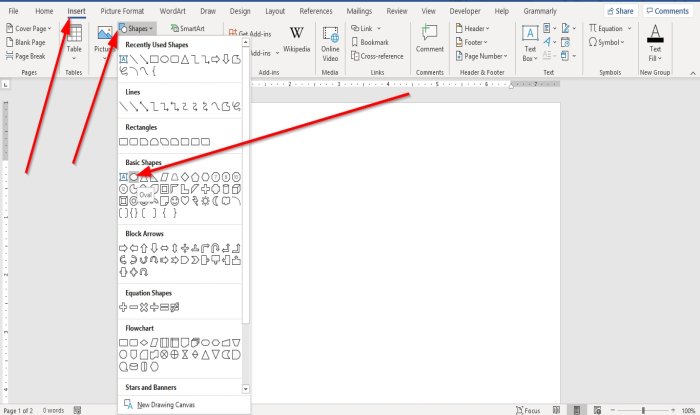
Idite na karticu Umetanje u grupi Ilustracija( Illustration) , odaberite Oblici(Shapes) .
Na padajućem popisu Oblici odaberite ovalni ili bilo koji drugi oblik koji želite.(Shapes)
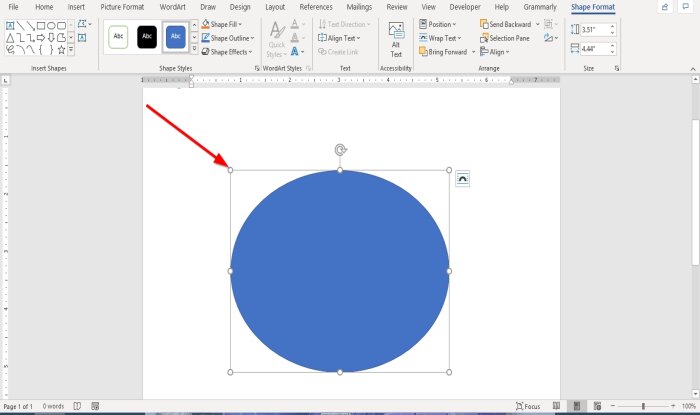
Sada nacrtajte oblik u dokument.
Da bi oblik bio veći, povucite točke na kraju oblika.
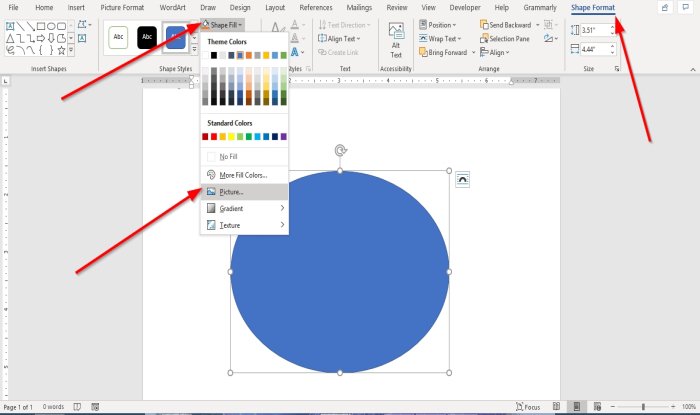
Kada se oblik uvuče u dokument, pojavit će se kartica Format oblika .(Shape Format)
Kliknite karticu Format oblika(Shape Format) .
Na kartici Format(Shape Format) oblika u grupi Stilovi oblika(Shape Styles) odaberite Alat za popunjavanje oblika .(Shape Fill )
Na padajućem popisu Ispuna oblika odaberite (Shape Fill)Slika(Picture) .
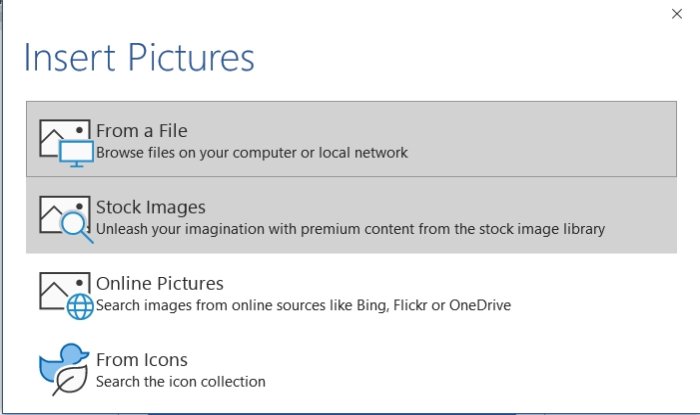
Pojavit će se dijaloški okvir Umetanje slike .(Insert Picture)
Odaberite iz datoteke(From a File) .
Kada odaberete Iz datoteke(From a File) , pojavit će se prozor Umetanje slike , odaberite željenu slikovnu datoteku i kliknite (Insert Picture)Umetni(Insert) .
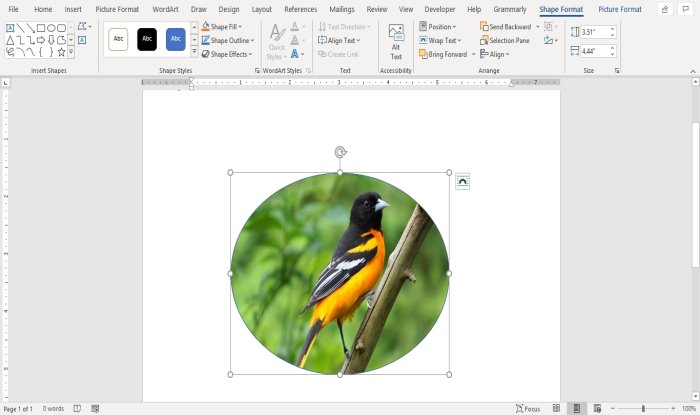
Slika je umetnuta u oblik.
Izrežite sliku unutar oblika

Kliknite(Click) na oblik koji sadrži sliku.
Idite na karticu Format slike(Picture Format) u grupi Veličina(Size) i kliknite Izreži(Crop) .
Na padajućem popisu Obrezivanje odaberite Obrezivanje(Crop) .
Vidjet ćete pokazivače na kraju slike za izrezivanje slike.
Izrežite sliku u obliku

Idite na karticu Umetanje(Insert) i kliknite Slike(Pictures) u grupi Ilustracija( Illustration) .
Na padajućem popisu Slika kliknite (Picture)Ovaj uređaj(This Device) .
Otvorit će se prozor Umetanje slike(Insert Picture) , odaberite svoju slikovnu datoteku i kliknite Umetni(Insert) .
Slika se nalazi u dokumentu.

Kliknite na sliku i idite na karticu Format slike .(Picture Format)
Na kartici Format slike(Picture Format) u grupi Veličina(Size) kliknite Izreži(Crop) .
Na padajućem popisu Obrezivanje kliknite Obreži (Crop)na oblik(Crop to Shape) .
Na popisu Obrezivanje u oblik(Crop to Shape) , u grupi Osnovni oblici(Basic Shapes) odaberite suzu.
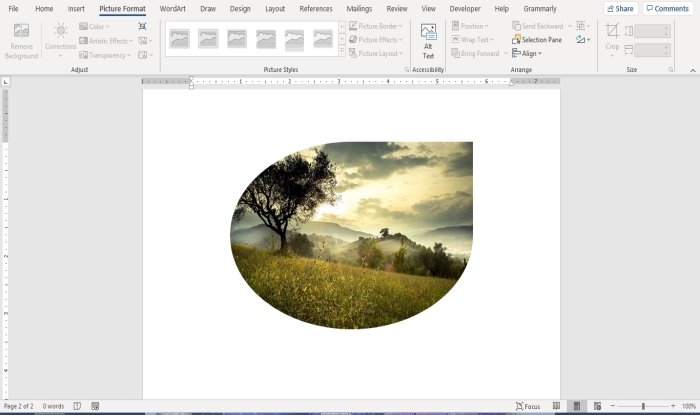
Vidjet ćete oblik suze sa slikom unutar njega.
Sada pročitajte(Now read) : Kako dodati tekstualne efekte u WordArt u Office aplikacijama(How to add Text Effects to WordArt in Office apps) .
Related posts
Kako koristiti prijedloge za prepisivanje u aplikaciji Word za web
Excel, Word ili PowerPoint se prošli put nisu mogli pokrenuti
Kako napraviti knjižicu ili knjigu u programu Microsoft Word
Kako isključiti oznake odlomaka u programu Microsoft Word
Najbolji predlošci faktura za Word Online za besplatno stvaranje poslovnih faktura
Word nije mogao stvoriti radnu datoteku, provjerite privremenu varijablu okruženja
Kako koristiti pretvarač mjerenja u Microsoft Officeu
Kako prikazati alat za pravopis i gramatiku na alatnoj traci za brzi pristup u Wordu
Spremljeni Word dokument se ne prikazuje u pregledu ispisa ili ispisu
Uklonite pozadinu slike pomoću programa Microsoft Word
Kako ukloniti sve prijelome odjeljaka u Wordu odjednom
Kako napraviti padajući popis u Wordu
Kako promijeniti zadani format datoteke za spremanje u Word, Excel, PowerPoint
Kako crtati u programu Microsoft Word pomoću alata kartice Crtanje
Kako koristiti spajanje pošte za slova u Wordu
Popravi pogrešku, oznaka nije definirana u Microsoft Wordu
Popravite žuti trokut s uskličnikom u Excelu ili Wordu
Kako umetnuti glazbene note i simbole u Word dokument
Kako umetnuti tekst u oblik u Wordu
Word otvara dokumente u načinu samo za čitanje u sustavu Windows 11/10
